IntelliJ IDEA 编译方式介绍及编译器的设置和选择
2017-04-12 10:39
190 查看
相对于 Eclipse 的实时自动编译,IntelliJ IDEA 的编译更加手动化,虽然 IntelliJ IDEA 也可以通过设置开启实时编译,但是太浪费资源了,因此不建议这样做。IntelliJ IDEA 编译方式除了手工点击编译按钮进行编译之外,还可以在“容器”运行之前配置一个编译事件,先编译后运行。在默认情况下,IntelliJ IDEA 也都是这样设置的,因此在实际开发中,咱们也不用太注意编译这件事。虽然 IntelliJ IDEA 没有实时编译(未设置时),但是这并不影响代码的自动检查。但是对于多个类之间的关联关系,还是要等
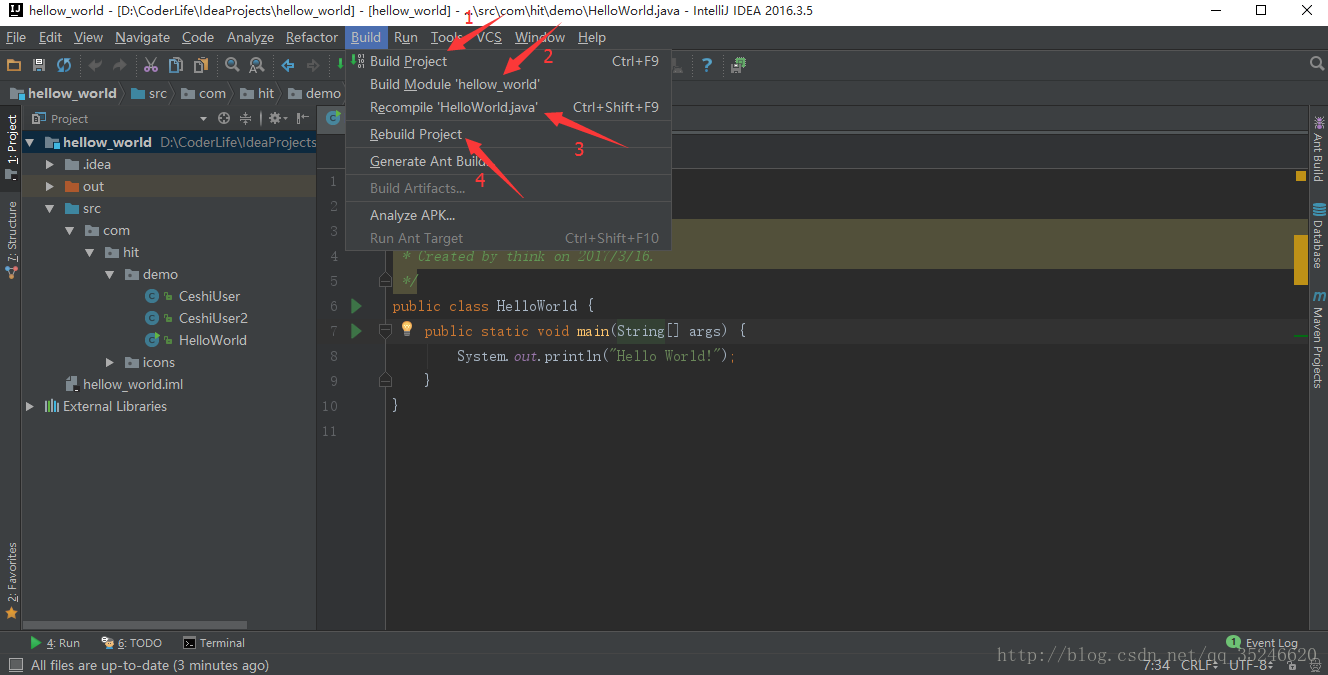
标注1:Build Project,编译项目;
标注2:Build Module,编译模块;
标注3:Recomplie,重新编译类文件;
标注4:Rebuild Project 重新编译项目。
如上图所示,在 IntelliJ IDEA 中,编译方式有以上 3 种,分别为:
Build:对选定的目标(Project 或 Module)进行编译,但只编译修改过的文件,没有修改过的文件则不会进行编译。
Recompile:对选定的目标(Java 类文件),进行强制性编译,不管目标是否是被修改过。
Rebuild:对选定的目标(Project),进行强制性编译,不管目标是否是被修改过,由于 Rebuild 的目标只有 Project,因此每次 Rebuild 花的时间都比较长。
接下来,咱们一起看看运行之前的编译情况:
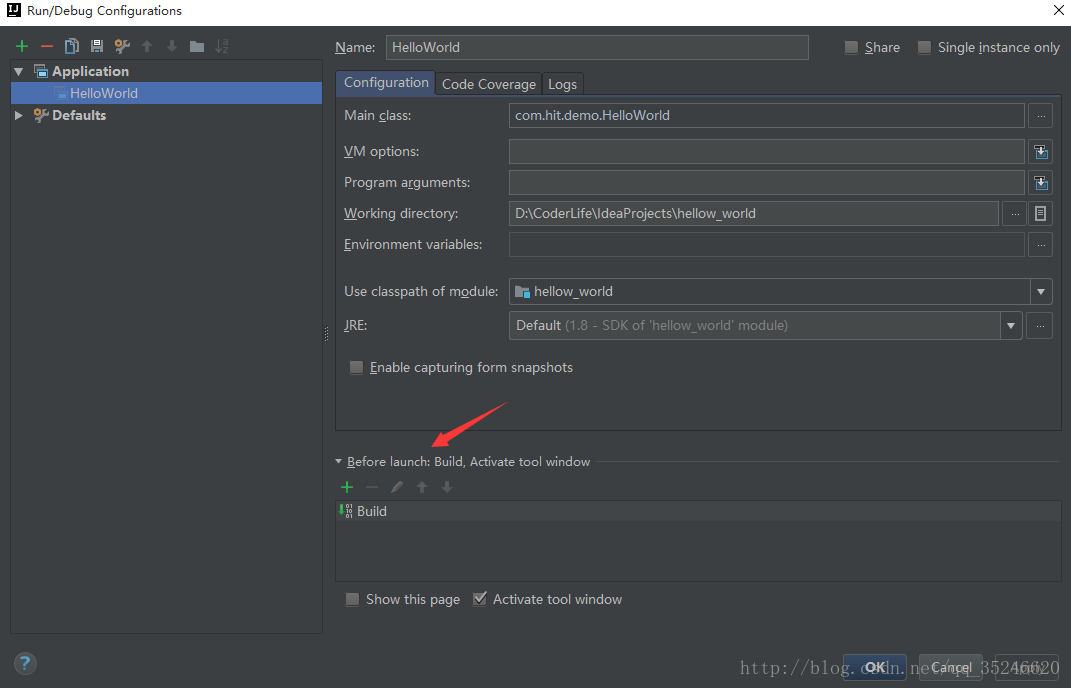
如上图所示,IntelliJ IDEA 默认在运行项目之前先进行
那么,咱们在一起看看 IntelliJ IDEA 编译器的设置和选择:
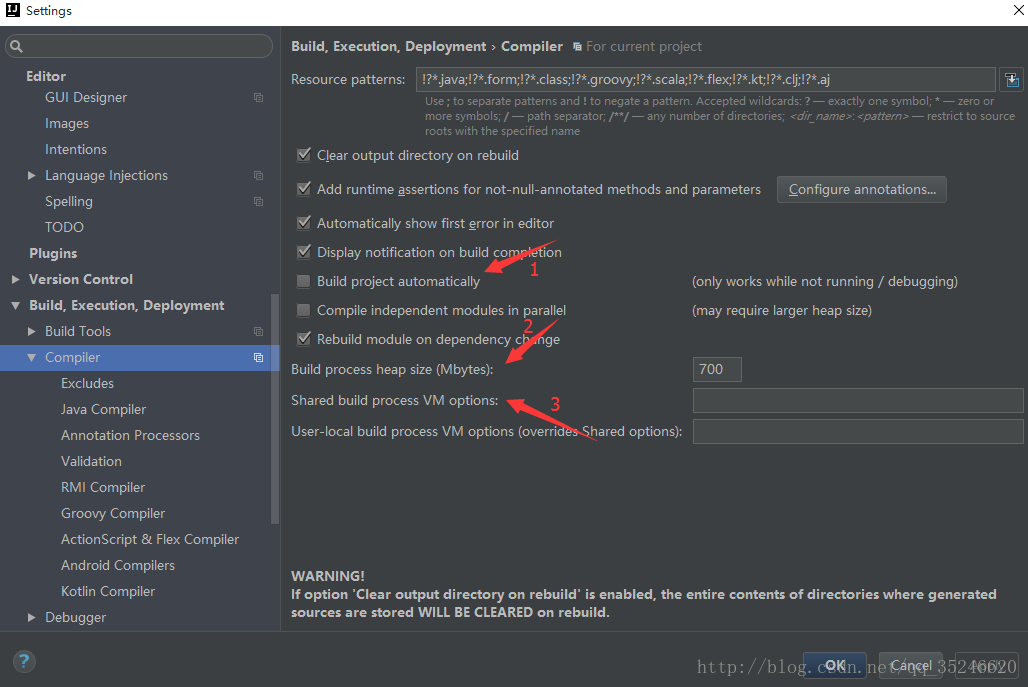
标注1:设置自动编译项目;
标注2:设置编译时
标注3:设置编译时的
如上图所示,咱们定位到“ Build、Execution、Deployment > Complie ”页面,通过勾选 标注1 所示的
IntelliJ IDEA 进行自动编译;标注2 表示设置编译
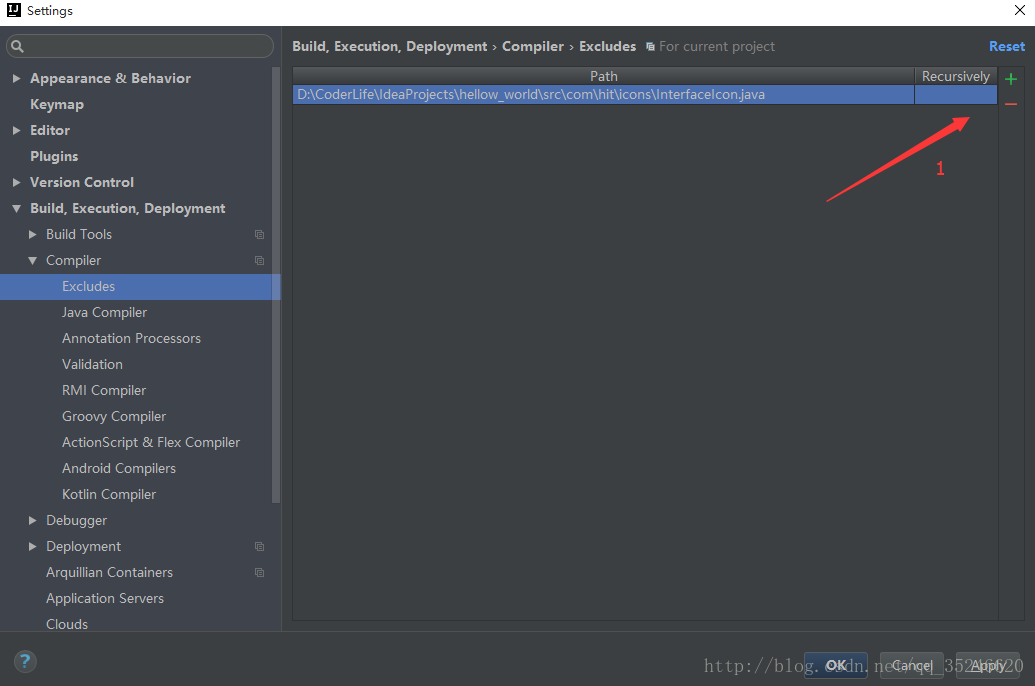
如上图所示,咱们定位到“ Build、Execution、Deployment > Compiler > Excludes ”页面,可以通过点击 标注1 所示的
IntelliJ IDEA 就无法运行起来,必须等全部问题解决并且编译通过之后,IntelliJ IDEA 才能运行起来。不过有可能在开发过程中,某一个包目录的文件编译无法通过,但是咱们又不急着改,这时咱们就可以考虑把该包加入到排除编译列表中,这样的话,项目就可以运行起来啦!
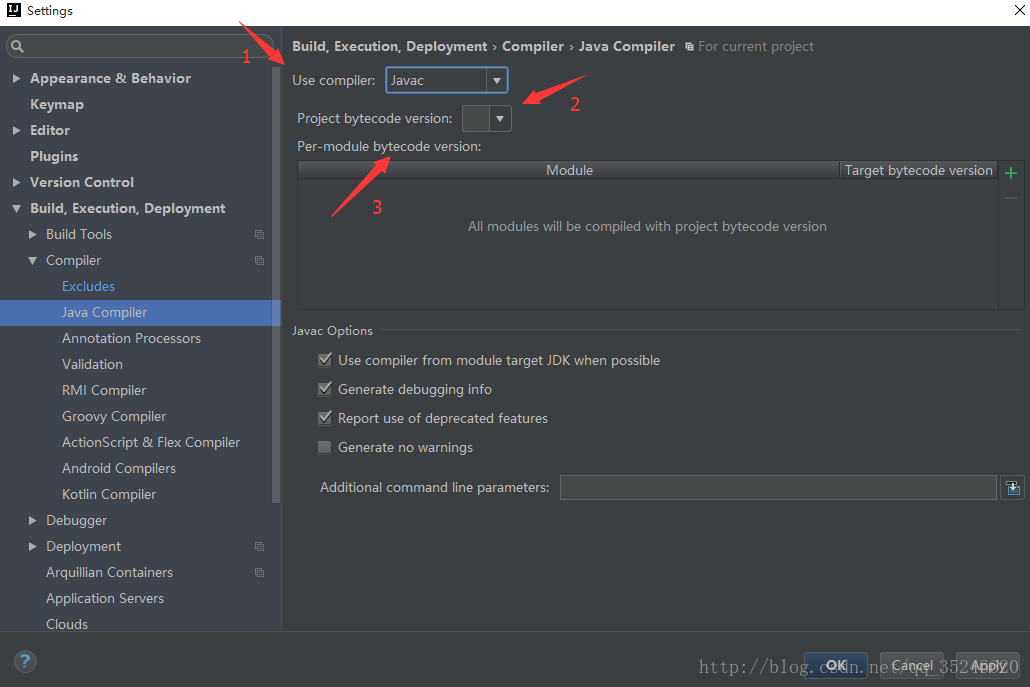
标注1:Use compile;
标注2:Project bytecode version;
标注3:Per-module bytecode version.
如上图所示,咱们定位到“ Build、Execution、Deployment > Compiler > Java Compiler ”页面,标注1 所示为
IntelliJ IDEA 支持的编译器,包括 Javac、Eclipse、Ajc 等,默认是 Javac,也推荐使用 Javac;标注2 所示为针对项目字节码编译版本,一般选择的是当前项目主 JDK 的版本;标注3表示可以针对
———— ☆☆☆ —— 返回 -> 史上最简单的 IntelliJ IDEA 教程 <- 目录 —— ☆☆☆ ————
Build或
Rebuild触发的时候才会做相关检查的。
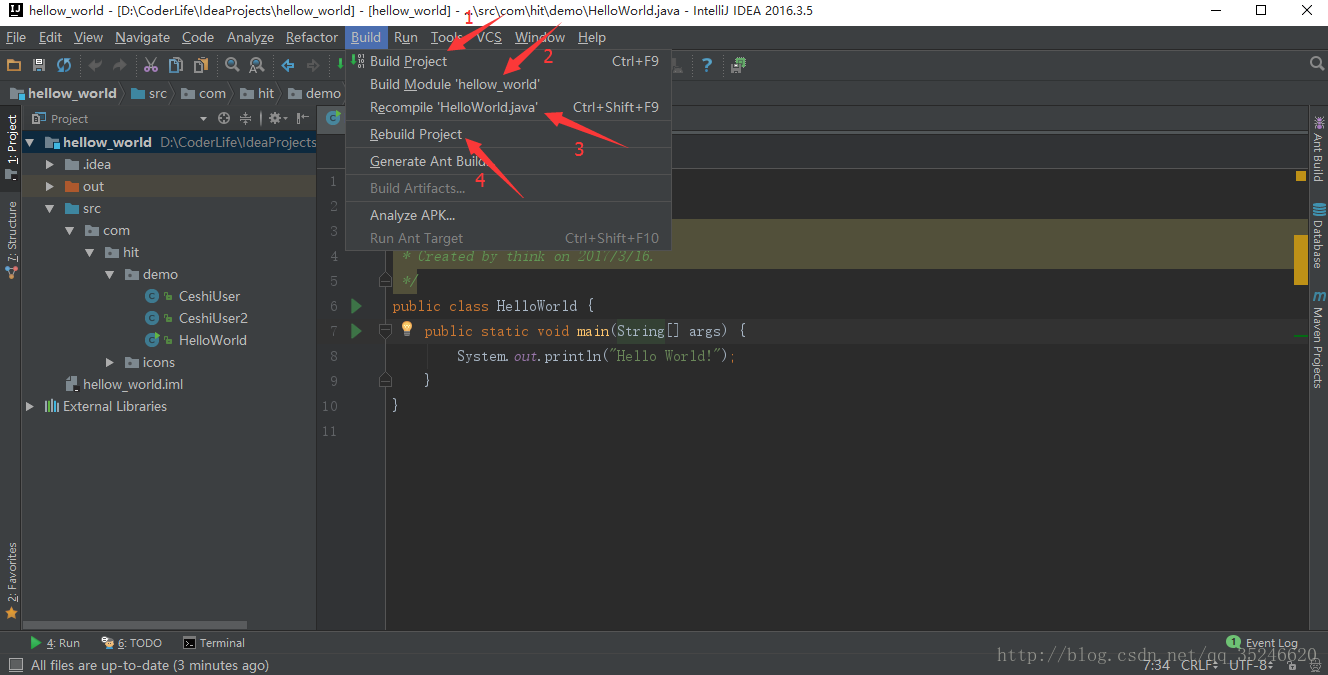
标注1:Build Project,编译项目;
标注2:Build Module,编译模块;
标注3:Recomplie,重新编译类文件;
标注4:Rebuild Project 重新编译项目。
如上图所示,在 IntelliJ IDEA 中,编译方式有以上 3 种,分别为:
Build:对选定的目标(Project 或 Module)进行编译,但只编译修改过的文件,没有修改过的文件则不会进行编译。
Recompile:对选定的目标(Java 类文件),进行强制性编译,不管目标是否是被修改过。
Rebuild:对选定的目标(Project),进行强制性编译,不管目标是否是被修改过,由于 Rebuild 的目标只有 Project,因此每次 Rebuild 花的时间都比较长。
接下来,咱们一起看看运行之前的编译情况:
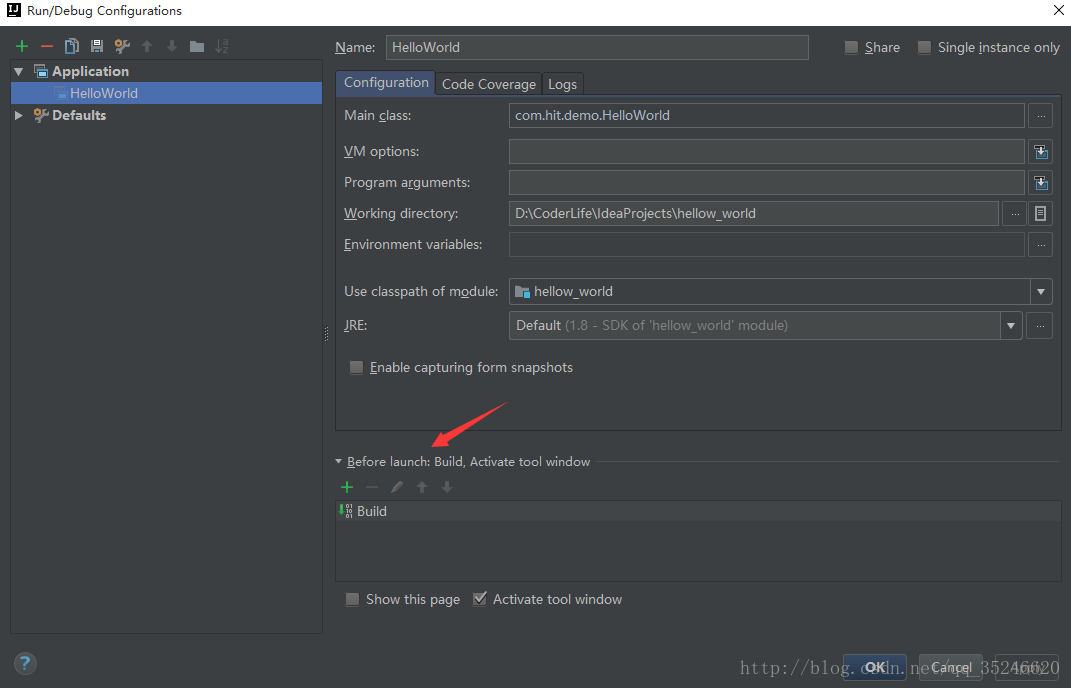
如上图所示,IntelliJ IDEA 默认在运行项目之前先进行
Build操作。
那么,咱们在一起看看 IntelliJ IDEA 编译器的设置和选择:
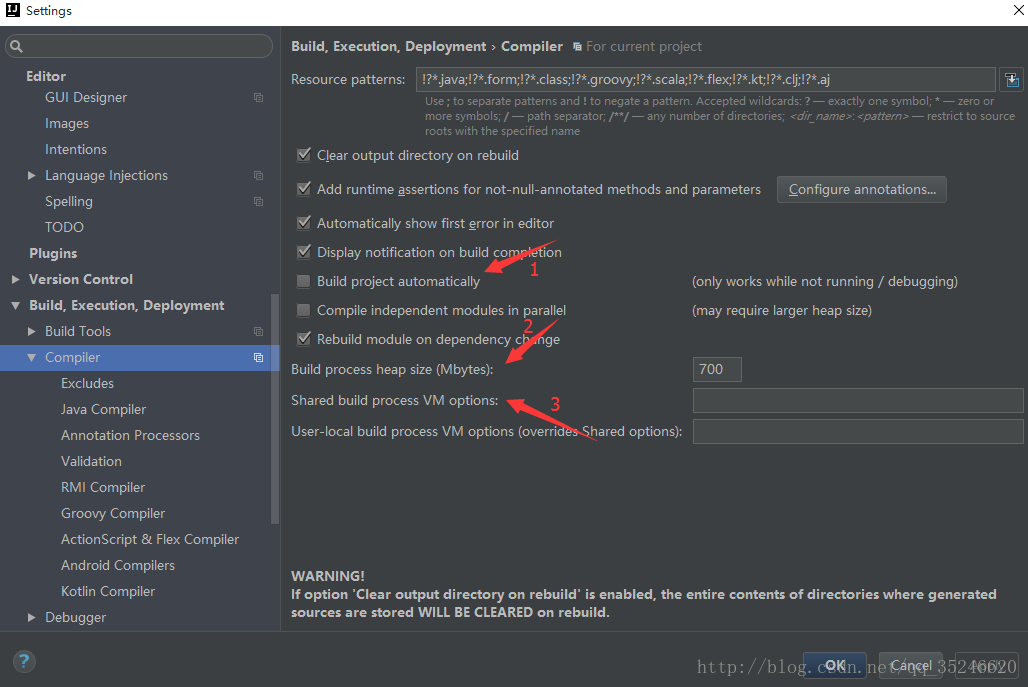
标注1:设置自动编译项目;
标注2:设置编译时
heap大小;
标注3:设置编译时的
VM参数。
如上图所示,咱们定位到“ Build、Execution、Deployment > Complie ”页面,通过勾选 标注1 所示的
Build project automatically,咱们可以设置
IntelliJ IDEA 进行自动编译;标注2 表示设置编译
heap大小,默认为 700,如果使用 64 位的机器,在内存足够的情况下,可以尝试修改为 1500 或以上,此外,如果咱们在编译的时候报出
OutOfMemoryError的错误,也可以来修改(减小)这个参数;标注3 表示设置编译时的虚拟机参数,这个可以根据需求进行个性化设置,一般情况下,默认就可以。
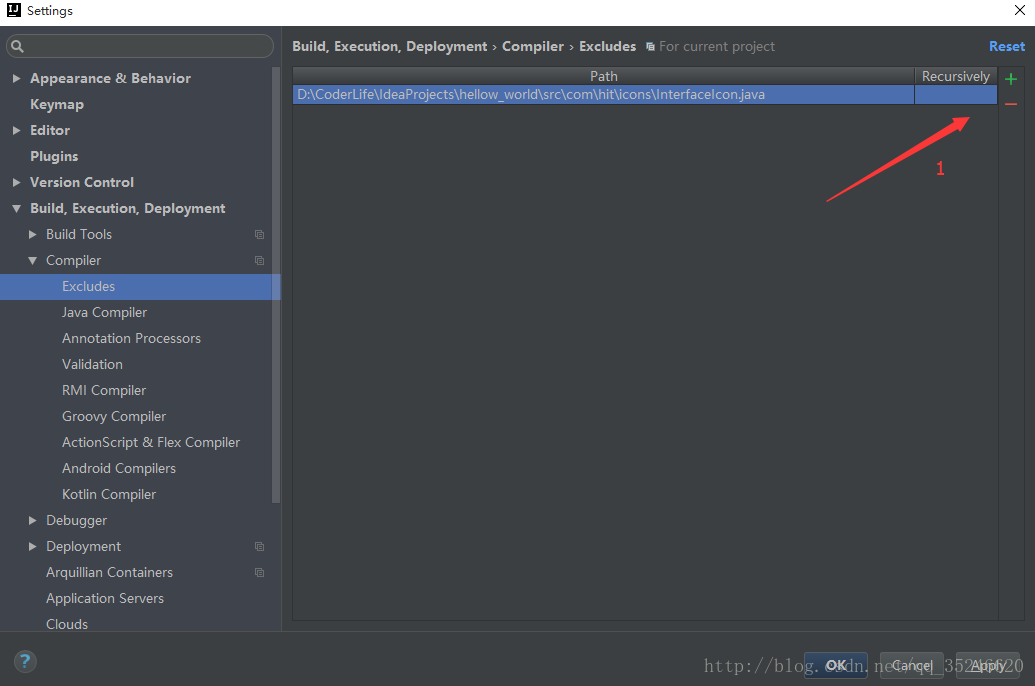
如上图所示,咱们定位到“ Build、Execution、Deployment > Compiler > Excludes ”页面,可以通过点击 标注1 所示的
+和
-,任意添加或删减目录(或文件)进行编译排除。在编译项目的时候,如果任何一个可编译的文件没有编译通过,那么
IntelliJ IDEA 就无法运行起来,必须等全部问题解决并且编译通过之后,IntelliJ IDEA 才能运行起来。不过有可能在开发过程中,某一个包目录的文件编译无法通过,但是咱们又不急着改,这时咱们就可以考虑把该包加入到排除编译列表中,这样的话,项目就可以运行起来啦!
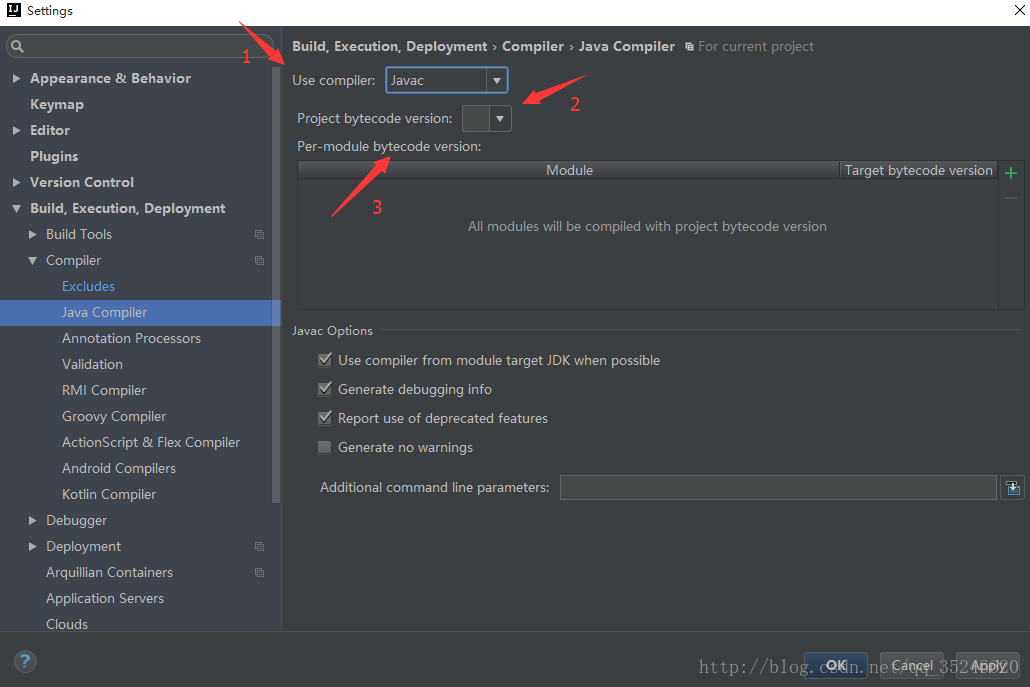
标注1:Use compile;
标注2:Project bytecode version;
标注3:Per-module bytecode version.
如上图所示,咱们定位到“ Build、Execution、Deployment > Compiler > Java Compiler ”页面,标注1 所示为
IntelliJ IDEA 支持的编译器,包括 Javac、Eclipse、Ajc 等,默认是 Javac,也推荐使用 Javac;标注2 所示为针对项目字节码编译版本,一般选择的是当前项目主 JDK 的版本;标注3表示可以针对
Project下各个
Module的特殊需求单独设置不同的
bytecode version,当然,前提是咱们的电脑上必须事先安装对应的 JDK 版本。
———— ☆☆☆ —— 返回 -> 史上最简单的 IntelliJ IDEA 教程 <- 目录 —— ☆☆☆ ————
相关文章推荐
- IntelliJ IDEA 编译方式介绍及编译器的设置和选择
- IntelliJ IDEA 编译方式介绍及编译器的设置和选择
- IntelliJ IDEA 编译方式及编译器的设置和选择
- IntelliJ IDEA 编译方式介绍
- IntelliJ IDEA 编译方式介绍
- 7、IntelliJ IDEA 编译及运行方式介绍
- IntelliJ IDEA 编译方式介绍
- IDEA使用教程:5、IntelliJ IDEA 编译方式介绍
- IntelliJ IDEA 编译方式介绍
- 13.IntelliJ IDEA 编译方式介绍 - IntelliJ IDEA 使用教程
- [QT]没有选择Debug构建方式.为文件的某行设置断点可能会失败
- 编译对齐方式设置
- 在eclipse中为编译器指定自己特殊的编译方式
- Redis简介、与memcached比较、存储方式、应用场景、生产经验教训、安全设置、key的建议、安装和常用数据类型介绍、ServiceStack.Redis使用(1)
- 点击事件中实现弹出一个选择框(如选择网络设置、选择电话短信联系方式)
- 双击选择设置成选择完整路径,类似于putty的双击选择方式
- Matlab mex编译选项文件的位置与编译器器设置
- Oc 与 C++混合编译时的编译器设置
- CentOS Apache安装设置编译器及编译参数
- 模拟Linux命令行方式在Windows下编译C/C++程序(使用VS编译器)
